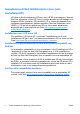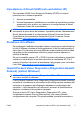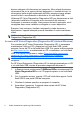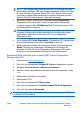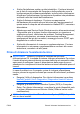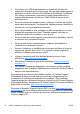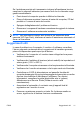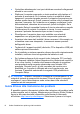Quick installation guide and guide
NOTA: se il sistema non viene avviato dal CD presente nell'unità
ottica o dall'unità flash USB, può essere necessario modificare l'ordine
di avvio nell'utility Computer Setup (F10). Per ulteriori informazioni
consultare la guida (disponibile solo in inglese) Maintenance and
Service Guide (Guida ai servizi e alla manutenzione).
5. Nel menu di avvio, selezionare l'utility HP Vision Diagnostics
(Diagnostica HP) per testare i diversi componenti hardware del
computer oppure l'utility HP Memory Test (Test della memoria HP)
per testare solo la memoria.
NOTA: HP Memory Test (Test della memoria HP) è un'utility
completa di diagnostica della memoria che viene eseguita come
applicazione stand-alone, distinta da HP Vision Diagnostics
(Diagnostica HP).
6. Se si esegue HP Vision Diagnostics (Diagnostica HP), selezionare
la lingua desiderata e fare clic su Continue (Continua).
7. Nella pagina del contratto di licenza per l'utente finale selezionare
Agree (Accetto) per confermare l'accettazione dei termini del
contratto. L'utility HP Vision Diagnostics (Diagnostica HP) viene
avviata e viene visualizzata la scheda Survey (Informazioni).
Download della versione più recente di HP Vision Diagnostics
(Diagnostica HP)
1. Visitare il sito http://www.hp.com.
2. Fare clic sul collegamento Support & Drivers (Assistenza e driver).
3. Scegliere Scarica driver e software (e firmware).
4. Inserire il nome del prodotto nella casella di testo e premere il tasto
Invio.
5. Selezionare il modello di computer.
6. Selezionare il SO.
7. Fare clic sul collegamento Diagnostica.
8. Fare clic sul collegamento Hewlett-Packard Vision Diagnostics.
9. Fare clic sul pulsante Download.
NOTA: il download include le istruzioni necessarie per creare il CD o
l'unità flash USB avviabile.
ITWW
Hewlett-Packard Vision Diagnostics (Diagnostica Hewlett-Packard) (sistemi
Windows)
7